Le partage d'une connexion Internet via une connexion sans fil ou même par câble est très courant car un routeur domestique bon marché est déjà livré avec ces fonctionnalités qui sont faciles à configurer. Un problème ennuyeux auquel les personnes connectées au réseau peuvent être confrontées est lorsque l'un des utilisateurs utilise constamment toute la bande passante disponible en téléchargeant à l'aide de BitTorrent, ne laissant pratiquement rien aux autres utilisateurs. Si tout le monde partage la facture Internet de la même manière, il est évidemment injuste qu'une seule personne la monopolise.
Il existe plusieurs façons de résoudre ce problème. La première méthode est bien sûr de parler à la personne et de l'amener à ajuster son programme BitTorrent afin qu'il n'utilise pas agressivement toute la connexion et ne sollicite pas le routeur. S'ils ignorent votre suggestion, essayez de vérifier si le routeur est capable de bloquer les connexions P2P ou vers des sites Web spécifiques.
Si votre routeur est très basique et n'est pas capable de bloquer certains types de connexions telles que P2P qui sont utilisées par BitTorrent, certains programmes peuvent interrompre de force la connexion Internet d'une personne lorsqu'elle est connectée au même réseau via l'usurpation ARP. Abuser de ces programmes est contraire à l'éthique et peut vous causer des ennuis, alors utilisez-le judicieusement et à vos risques et périls. 1. Netcut
Netcut est un programme Windows bien connu qui peut couper la connexion d'une personne lorsqu'elle est connectée au même réseau. C'est aussi simple que de télécharger et d'installer netcut, d'exécuter le programme, de sélectionner un ordinateur dans la liste et de cliquer sur un bouton. Il ne faut que quelques secondes pour que l'attaque prenne effet. Notez que Netcut doit être exécuté manuellement en tant qu'administrateur car le programme n'invoque pas automatiquement la boîte de dialogue UAC, sinon vous obtiendrez l'erreur «Impossible de gérer le cache ARP 4, veuillez exécuter l'administrateur en tant qu'administrateur».

Outre l'utilisation de Netcut pour couper la connexion Internet d'un hôte, il peut également être utilisé pour protéger l'ordinateur qui exécute le programme contre une telle attaque en cochant la case «Protéger mon ordinateur».
La dernière version de NetCut est 2.1.4 qui a été publiée en 2011 et est livrée avec une ancienne version de WinPcap 4.1.2 qui ne prend pas en charge Windows 8 et Server 2012. Si vous prévoyez d'exécuter NetCut à partir de Windows 8 et supérieur, vous devez télécharger manuellement la dernière version de WinPcap depuis le site officiel.
Netcut s'exécute automatiquement au démarrage de Windows via un service et peut être désactivé à partir des options du programme. Cependant, le service n'est pas supprimé lorsque vous désinstallez Netcut et il prend une utilisation inutile de la mémoire. Pour désactiver les services Netcut, appuyez sur WIN + R pour afficher la boîte de dialogue Exécuter et tapez services.msc, puis appuyez sur la touche Entrée. Double-cliquez sur «Arp Intelligent Protection Service» dans la liste, cliquez sur le menu déroulant pour le type de démarrage et sélectionnez «Désactivé». Cliquez ensuite sur le bouton «Arrêter» et enfin sur le bouton OK pour appliquer les modifications.
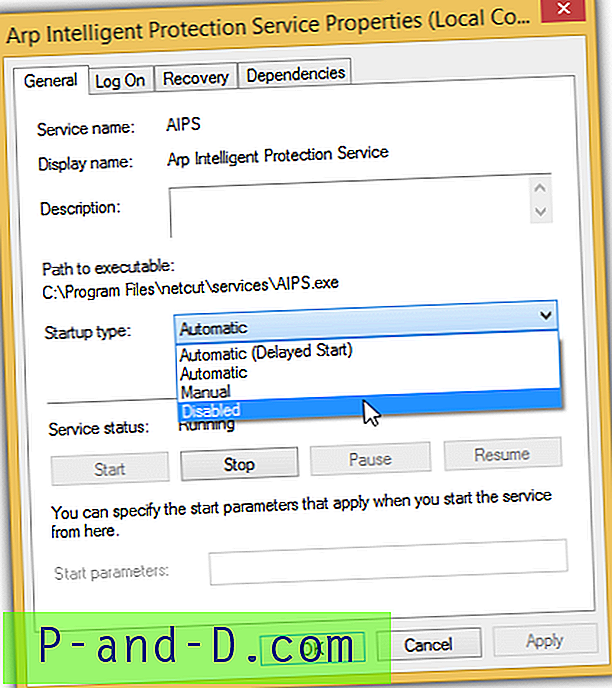
Télécharger Netcut
2. Tuxcut
Tuxcut est similaire à ce que fait Netcut, sauf qu'il est conçu pour fonctionner sur le système d'exploitation Linux. Il est considéré comme plus sûr d'exécuter Tuxcut sur un système d'exploitation Linux en direct à partir d'une machine virtuelle telle que VirtualBox car il n'y a aucune trace d'installation et d'exécution de ces programmes sur l'ordinateur. Voici un guide sur la façon d'exécuter Tuxcut à partir de Lubuntu dans VirtualBox.
1. Téléchargez Lubuntu
2. Téléchargez VirtualBox et installez.
3. Exécutez VirtualBox et cliquez sur le bouton Nouveau .
4. Tapez Lubuntu pour le nom et cliquez sur Suivant.
5. Assurez-vous que la taille de la mémoire est d'au moins 512 Mo, puis cliquez sur Suivant.
6. Sélectionnez « Ne pas ajouter de disque dur virtuel » et cliquez sur Créer. Cliquez sur le bouton Continuer pour fermer la fenêtre d'avertissement.
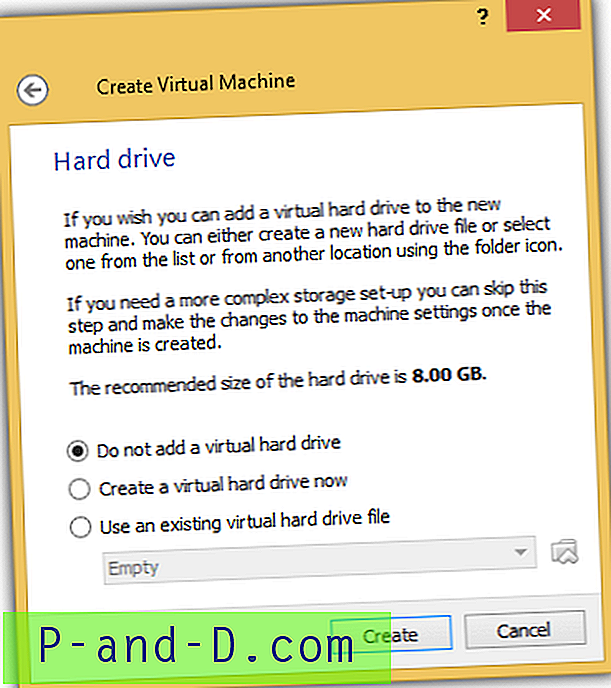
7. Sélectionnez Lubuntu dans la liste et cliquez sur le bouton Paramètres .
8. Cliquez sur Stockage, cliquez sur Vide pour "Contrôleur: IDE", cliquez sur l'icône du CD et sélectionnez " Choisir un fichier disque CD / DVD virtuel ".
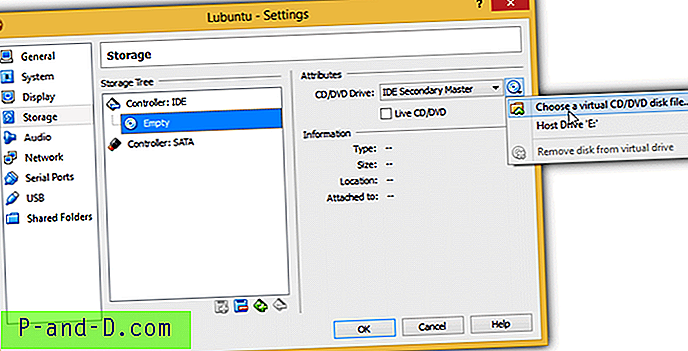
9. Recherchez le fichier ISO Lubuntu que vous avez téléchargé et cliquez sur OK.
10. Cliquez à nouveau sur Paramètres et accédez à Réseau . Vous devriez voir que l'adaptateur 1 est activé et attaché au NAT. Cliquez sur NAT et sélectionnez " Adaptateur ponté ". Assurez-vous qu'un adaptateur actif est sélectionné. Par exemple, si vous vous connectez à un réseau via une connexion sans fil, assurez-vous que l'adaptateur sans fil est sélectionné, pas l'adaptateur Ethernet filaire. Cliquez sur OK pour enregistrer les modifications. N'utilisez pas NAT car il ne détectera pas les autres ordinateurs du réseau.
11. Cliquez sur le bouton Démarrer pour démarrer Lubuntu dans VirtualBox.
12. Sélectionnez « Essayer Lubuntu sans installer » et appuyez sur Entrée.
13. Après avoir démarré Lubuntu, cliquez sur le bouton de menu situé en bas à gauche, accédez à Internet et sélectionnez «Navigateur Web Firefox».
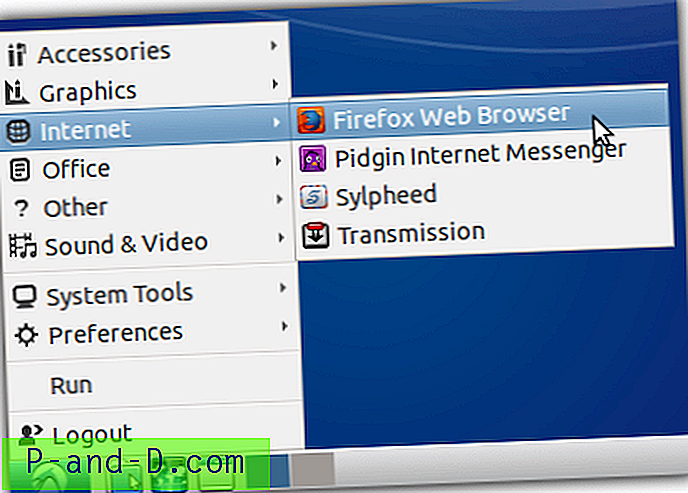
14. Visitez l'URL suivante https://bitbucket.org/a_atalla/tuxcut/downloads et téléchargez la dernière version de TuxCut au format .deb. Sélectionnez l'option «Ouvrir avec GDebi Package Installer» et cliquez sur OK.
15. Cliquez sur le bouton Installer le package .
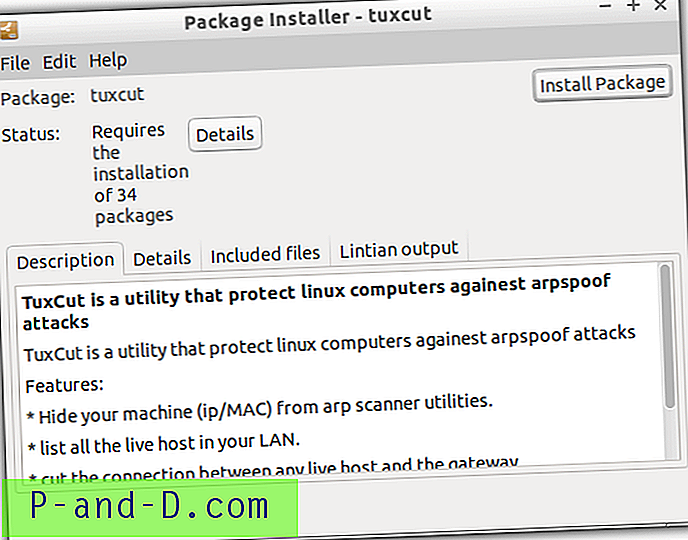
16. Une fois l'installation de TuxCut et de ses dépendances terminée, cliquez sur le menu, sélectionnez Exécuter, saisissez tuxcut et cliquez sur OK.
17. Sélectionnez l'interface eth0 et cliquez sur OK.
18. Notez que lorsque le «Mode de protection» est activé, les ordinateurs disponibles sur le réseau ne seront pas affichés dans TuxCut. Si vous décochez «Mode de protection» et cliquez sur le bouton «Actualiser», les ordinateurs commenceront à apparaître. Pour couper la connexion Internet d'un ordinateur, sélectionnez l'ordinateur dans la liste et cliquez sur le bouton Couper.
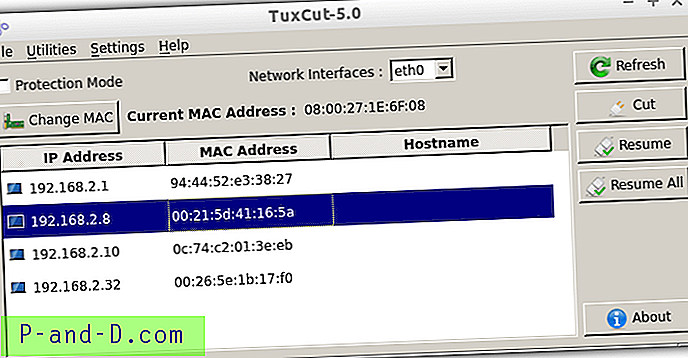
Le «Mode de protection» protège uniquement le système d'exploitation invité qui exécute Lubuntu, mais pas l'ordinateur hôte qui exécute Windows. Lorsque vous arrêtez ou redémarrez Lubuntu, TuxCut devra être retéléchargé et réinstallé car il ne fonctionne que depuis la mémoire.
Notes supplémentaires : Ce n'est jamais une bonne idée d'utiliser ce type de programmes pour attaquer ou protéger un ordinateur car cela dégrade les performances du réseau. L'une ou l'autre action du programme entraînera l'ordinateur à envoyer une quantité massive de paquets continus au routeur ou à la passerelle. En fin de compte, c'est une situation sans issue pour tout le monde.




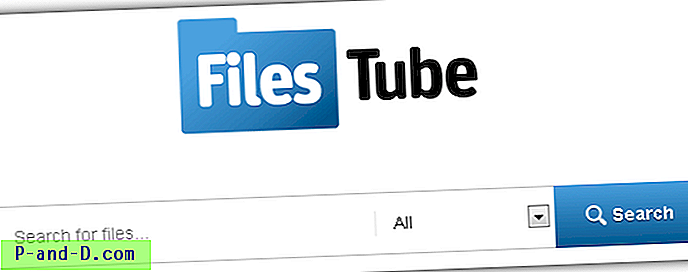
![[Correctif] Impossible d'exécuter des programmes sans taper l'extension (.EXE) dans l'invite de commande](http://p-and-d.com/img/microsoft/271/cannot-run-programs-without-typing-extension.jpg)